Propaganda
Graças a várias disputas em andamento entre Google e Microsoft, juntamente com o desejo do primeiro de empurre seu próprio aplicativo do Hangouts O melhor aplicativo de mensagens e chamadas multifuncional para Android: Google HangoutsE se houvesse um aplicativo que pudesse fazer tudo isso? Conheça o Google Hangouts para Android. consulte Mais informação , nunca houve uma maneira de instalar o Skype de forma nativa em um Chromebook.
Anteriormente, se você realmente queria o Skype em sua máquina, sua única opção era instalar o Linux como um segundo sistema operacional em sua máquina e usar o Versão Linux do software Skype no Linux: é funcional ou está ficando para trás?A porta Linux do Skype ainda é um aplicativo funcional ou precisa de algum carinho e carinho de seus desenvolvedores? Vamos dar uma olhada. consulte Mais informação .

A falta do Skype é regularmente citada como uma das maiores queixas dos proprietários de Chromebooks e também é frequentemente mencionada pelos possíveis compradores como um fator importante na sua decisão de não fazer a compra.
Tudo isso mudou agora. Proprietários de Chromebook, veja como instalar o Skype no seu dispositivo.
Descobrindo qual processador você possui
Nas nossas instruções sobre como instalar o Linux em um Chromebook Como instalar o Linux em um ChromebookVocê precisa do Skype no seu Chromebook? Você sente falta de não ter acesso aos jogos pelo Steam? Você está ansioso para usar o VLC Media Player? Então comece a usar o Linux no seu Chromebook. consulte Mais informação , observamos que, se você tivesse um processador baseado em ARM, teria dificuldade em fazer com que um segundo sistema operacional funcionasse efetivamente.
Isso não é mais um problema, pois você não precisa instalar o Linux, mas precisa esclarecer qual processador sua máquina usa para poder baixar os arquivos corretos.
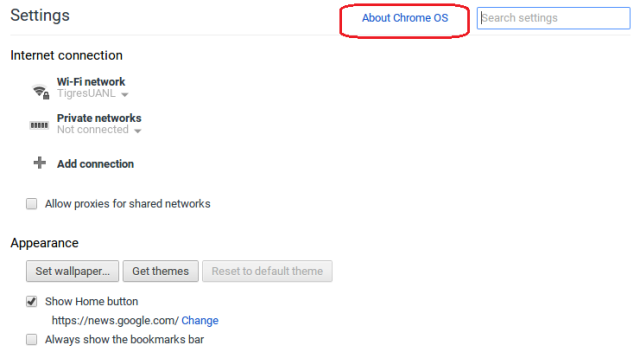
Para descobrir qual processador você possui, clique no Cardápio no canto superior direito do navegador Chrome e, em seguida, Configurações> Sobre o Chrome OS. Você verá 32 bits, 64 bits ou ARM após o número da versão.

Faça o download dos arquivos necessários
Você precisará de dois arquivos: o arquivo zip do ARChon Runtime e o arquivo APK do Skype.

Faça o download do arquivo ARChon que corresponde ao seu processador, acessando Página GitHub de Vlad Filippov ou clicando em um dos seguintes links:
Arquivo zip do tempo de execução do ARChon de 32 bits [não está mais disponível]
Arquivo zip do tempo de execução do ARChon de 64 bits [não está mais disponível]
Arquivo zip do ARM ARChon Runtime [Não está mais disponível]
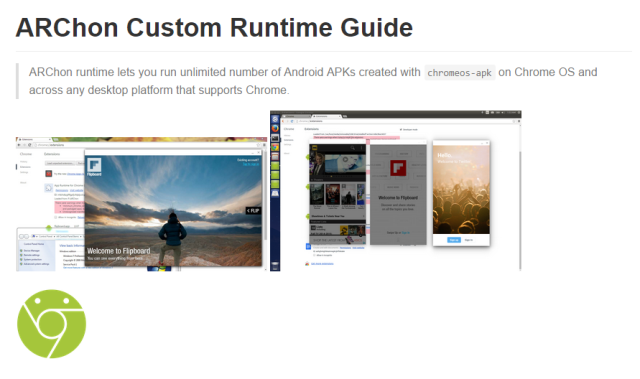
Você pode encontrar a versão mais recente do Skype fazendo uma Pesquisa no Google por "Skype APK" ou baixando um dos dois links abaixo. A diferença entre os dois links é meramente estética - você quer um aplicativo de paisagem ou um retrato?
Skype APK - Smartphone
Skype APK - Tablet
Descompacte os arquivos
Nem sempre é óbvio como compactar e descompactar arquivos em um Chromebook 3 maneiras simples de compactar e descompactar arquivos em um ChromebookUma das maiores perguntas sobre funcionalidade é se os Chromebooks podem ou não compactar ou descompactar arquivos. Muitos usuários pensam que os dispositivos são incapazes de concluir essa tarefa aparentemente simples. consulte Mais informação .
Primeiro, abra o aplicativo Arquivos e clique duas vezes em "v1.2-x86_xxx.zip". Este é o arquivo ARChon Runtime. Você receberá um novo arquivo chamado "vladikoff-archon-xxxxxxxxx". Clique com o botão direito neste arquivo e cole-o no seu Transferências pasta.
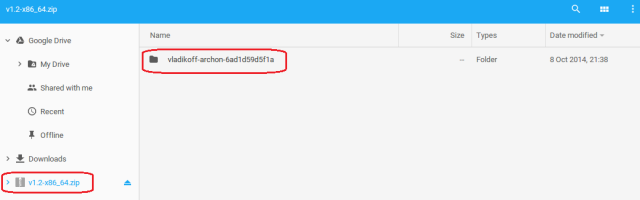
Faça o mesmo com o Skype - clique duas vezes no arquivo Skype.zip e copie e cole a pasta do Skype dentro dele na pasta Transferências pasta.
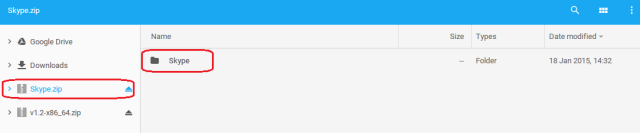
Instale os arquivos
Depois de baixar e descompactar os dois arquivos, a próxima etapa é instalá-los. Instalando aplicativos que não são da Chrome Web Store Qual é a segurança da Chrome Web Store?Um estudo financiado pelo Google descobriu que dezenas de milhões de usuários do Chrome possuem complementos que hospedam malware instalado, representando 5% do tráfego total do Google. Você é uma dessas pessoas e o que deve fazer? consulte Mais informação requer um processo ligeiramente diferente.
Primeiro, você precisa ativar o Modo de desenvolvedor de aplicativos. Faça isso clicando em Cardápio, então Mais ferramentas> Extensõese, finalmente, marcando a caixa de seleção ao lado de "Modo de desenvolvedor”No canto superior direito.

Agora clique em "Carregar extensão descompactada“. Você precisa descompactar os arquivos vladikoff-archon-xxxxxxxxx e Skype. Execute o ARChon Runtime um primeiro.
Depois de descompactados, você verá muito vermelho nos novos aplicativos na lista Extensões. Você pode ignorar isso.
Executando o Skype
É isso aí. O Skype agora deve estar acessível na bandeja de aplicativos. A primeira vez que você executa o aplicativo, pode demorar até um minuto para carregar, portanto, seja paciente.
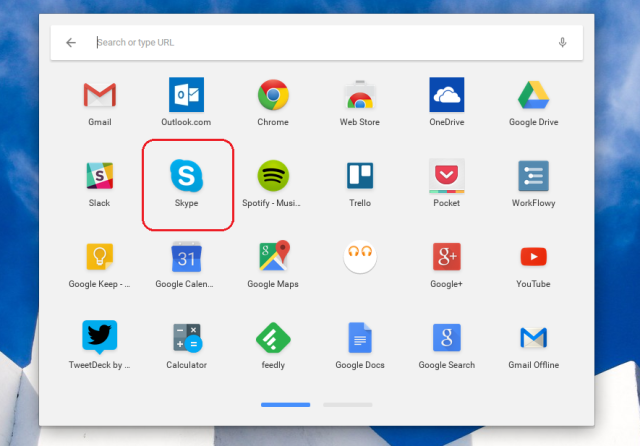
Você pode fazer login usando suas credenciais do Skype ou sua conta do Windows - embora eu tenha descoberto que usar minha conta do Skype resultou em tempos de carregamento muito mais rápidos.

Há algumas outras coisas a serem lembradas. Primeiro, se você desmarcar "ativado" ao lado do Skype ou do ARChon Runtime na sua lista de extensões, terá que repetir todo o processo. Em segundo lugar, você pode excluir os arquivos zip da pasta Downloads, mas não os arquivos que você extraiu deles. Por fim, agora você pode baixar o ARChon Packager da Play Store para converter qualquer outro aplicativo Android em um aplicativo Chrome usando o mesmo método.
Quaisquer problemas?
Deixe-nos saber como você se sai. Isso funcionou para você? Se você tiver alguma dúvida ou problema, informe-nos nos comentários abaixo e nos esforçaremos para ajudá-lo.
Skyping feliz!
Dan é um expat britânico que vive no México. Ele é o editor-chefe do site irmão do MUO, Blocks Decoded. Em vários momentos, ele foi o editor social, o criativo e o financeiro da MUO. Você pode encontrá-lo perambulando pelo salão do show na CES em Las Vegas todos os anos (pessoal de relações públicas, entre em contato!), E ele faz muitos sites nos bastidores…